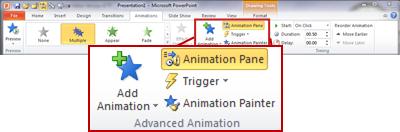
Wie entferne ich Animationen in PowerPoint?
Sind Sie bereit, Ihre PowerPoint -Präsentationen auf die nächste Ebene zu bringen? Animationen können eine großartige Möglichkeit sein, auf bestimmte Elemente Ihrer Präsentation aufmerksam zu machen, aber sie können auch ablenken. Wenn Sie Ihre Präsentation optimieren und Animationen vollständig entfernen möchten, ist dieser Leitfaden genau das Richtige für Sie! Erfahren Sie, wie Sie Animationen einfach von Ihren PowerPoint -Folien entfernen und eine fokussiertere und professionellere Präsentation erstellen.
Entfernen von Animationen von PowerPoint -Präsentationen:
Befolgen Sie die folgenden Schritte, um Animationen aus Ihrer PowerPoint -Präsentation zu entfernen:
- Öffnen Sie die PowerPoint -Präsentation und navigieren Sie mit der Animation zur Folie.
- Wählen Sie das animierte Objekt aus.
- Gehen Sie zur Registerkarte Animationen und wählen Sie "Entfernen".
- Speichern Sie Ihre Präsentation.

Animationen aus PowerPoint entfernen
Animationen können Präsentationen ein dynamisches Element hinzufügen. Wenn sie jedoch falsch verwendet werden, können sie auch ablenken. Glücklicherweise ist es einfach, Animationen schnell aus PowerPoint zu entfernen. Dieses Tutorial bietet eine Schritt-für-Schritt-Anleitung, mit der Sie Animationen aus PowerPoint entfernen können.
Schritt 1: Sehen Sie sich die Animationen an
Der erste Schritt zum Entfernen von Animationen von PowerPoint besteht darin, die vorhandenen Animationen anzuzeigen. Gehen Sie dazu zur Registerkarte Animationen und klicken Sie auf den Animationsbereich. Dadurch wird auf der rechten Seite ein Bereich geöffnet, in dem alle Animationen in Ihrer Präsentation angezeigt werden.
Schritt 2: Wählen Sie die Animation aus
Sobald Sie die Animationen angezeigt haben, können Sie die Animation auswählen, die Sie entfernen möchten. Klicken Sie dazu auf die Animation im Animationsbereich. Dadurch wird die Animation in der Folie hervorgehoben und ermöglicht es Ihnen, Änderungen an den Animationseinstellungen vorzunehmen.
Schritt 3: Entfernen Sie die Animation
Sobald Sie die Animation ausgewählt haben, können Sie sie entfernen. Klicken Sie dazu auf die Schaltfläche „Entfernen“ am unteren Rand des Animationsbereichs. Dadurch wird die Animation von der Folie entfernt.
Animationen aus Objekten entfernen
Manchmal werden Animationen auch für Objekte wie Bilder oder Textfelder verwendet. Wenn Sie die Animation aus einem Objekt entfernen möchten, können Sie dies in wenigen Schritten tun.
Schritt 1: Wählen Sie das Objekt aus
Der erste Schritt bei der Entfernung der Animation aus einem Objekt besteht darin, das Objekt auszuwählen. Klicken Sie dazu auf das Objekt in der Folie. Dadurch wird das Objekt hervorgehoben und ermöglicht es Ihnen, Änderungen an den Animationseinstellungen vorzunehmen.
Schritt 2: Zeigen Sie die Animationen an
Sobald das Objekt ausgewählt ist, können Sie die vorhandenen Animationen anzeigen. Gehen Sie dazu zur Registerkarte Animationen und klicken Sie auf den Animationsbereich. Dadurch wird auf der rechten Seite ein Bereich geöffnet, in dem alle Animationen für das Objekt angezeigt werden.
Schritt 3: Entfernen Sie die Animation
Sobald Sie die Animationen angezeigt haben, können Sie die Animation auswählen, die Sie entfernen möchten. Klicken Sie dazu auf die Animation im Animationsbereich. Dadurch wird die Animation im Objekt hervorgehoben und ermöglicht es Ihnen, Änderungen an den Animationseinstellungen vorzunehmen. Sobald Sie die Animation ausgewählt haben, können Sie sie entfernen. Klicken Sie dazu auf die Schaltfläche „Entfernen“ am unteren Rand des Animationsbereichs. Dadurch wird die Animation aus dem Objekt entfernt.
Alle Animationen entfernen
Wenn Sie alle Animationen in Ihrer Präsentation entfernen möchten, gibt es eine einfache Möglichkeit, dies zu tun.
Schritt 1: Wählen Sie die Folie aus
Der erste Schritt bei der Entfernung aller Animationen besteht darin, die Folie auszuwählen. Klicken Sie dazu auf die Folie im Schildfenster. Dadurch wird die Folie hervorgehoben und ermöglicht es Ihnen, Änderungen an den Animationseinstellungen vorzunehmen.
Schritt 2: Zeigen Sie die Animationen an
Sobald die Folie ausgewählt ist, können Sie die vorhandenen Animationen anzeigen. Gehen Sie dazu zur Registerkarte Animationen und klicken Sie auf den Animationsbereich. Dadurch wird auf der rechten Seite ein Bereich geöffnet, in dem alle Animationen für die Folie angezeigt werden.
Schritt 3: Entfernen Sie die Animationen
Sobald Sie die Animationen angezeigt haben, können Sie die Animation auswählen, die Sie entfernen möchten. Klicken Sie dazu auf die Animation im Animationsbereich. Dadurch wird die Animation im Objekt hervorgehoben und ermöglicht es Ihnen, Änderungen an den Animationseinstellungen vorzunehmen. Sobald Sie die Animation ausgewählt haben, können Sie sie entfernen. Klicken Sie dazu auf die Schaltfläche "Alle" am unteren Rand des Animationsscheibe. Dadurch werden alle Animationen aus der Folie entfernt.
Häufig gestellte Fragen
Q1. Was ist Animation in Powerpoint?
Antwort: Animation in PowerPoint ist eine Funktion, mit der Benutzer Objekte oder Text in ihren Folien Bewegung hinzufügen können. Animationen können verwendet werden, um einer Präsentation Interesse und Betonung zu verleihen, und werden häufig verwendet, um ein neues Thema einzuführen oder auf einen bestimmten Punkt aufmerksam zu machen. Animationen können jedem Text, Bild oder Objekt in einer Präsentation hinzugefügt und verwendet werden, um eine Präsentation ansprechender und dynamischer zu gestalten.
Q2. Wie entferne ich Animationen von PowerPoint?
Antwort: Animationen können durch Auswahl des Objekts oder Textes mit der Animation aus PowerPoint entfernt werden und dann auf die Registerkarte Animationen auf dem Band klicken. Klicken Sie auf der Registerkarte Animationen auf den Dropdown-Pfeil neben der Animationsgalerie und wählen Sie Entfernen. Die Animation wird aus dem Objekt oder Text entfernt. Alternativ können Sie mit der rechten Maustaste auf das Objekt oder Text klicken und die Animation aus dem Menü entfernen.
Q3. Wie entferne ich alle Animationen in PowerPoint?
ANTWORT: Um alle Animationen in PowerPoint zu entfernen, wenden Sie sich auf die Registerkarte Animationen auf dem Band und klicken Sie auf den Dropdown-Pfeil neben der Animationsgalerie. Wählen Sie alle Animationen im Menü entfernen. Dadurch werden alle Animationen von allen Objekten und Text in der Präsentation entfernt. Alternativ können Sie die Registerkarte Diashow im Band auswählen und auf die Schaltfläche Alle Animationen entfernen klicken.
Q4. Können Animationen in PowerPoint wiederverwendet werden?
Antwort: Ja, Animationen können in PowerPoint wiederverwendet werden. Um eine Animation wiederzuverwenden, wählen Sie das Objekt oder Text aus, das Sie animieren möchten, und klicken Sie dann auf die Registerkarte Animationen auf dem Band. Wählen Sie in der Animationsgalerie die Animation aus, die Sie verwenden möchten, und sie wird auf das ausgewählte Objekt oder Text angewendet. Sie können auch Animationen wiederverwenden, indem Sie die Animation aus dem Animationsbereich auswählen und dann oben im Bereich auf die Wiederverwendungschaltfläche klicken.
Q5. Wie kann ich Animationen in PowerPoint vorschauten?
ANTWORT: Um Animationen in PowerPoint voranzutreiben, wählen Sie das Objekt oder Text, das Sie animieren möchten, und klicken Sie dann auf die Registerkarte Animationen auf dem Ribbon. Wählen Sie auf der Registerkarte Animationen die Animation aus, die Sie in der Animationsgalerie vorschau möchten. Klicken Sie nach der Auswahl auf die Vorschau -Schaltfläche unten in der Animationsgalerie. Dadurch wird ein Vorschau -Fenster geöffnet, das die an das Objekt oder Text angewendete Animation zeigt.
Q6. Wie setze ich den Zeitpunkt für Animationen in PowerPoint fest?
ANTWORT: Um das Timing für Animationen in PowerPoint festzulegen, wählen Sie das Objekt oder Text, das Sie animieren möchten, und klicken Sie dann auf die Registerkarte Animationen auf dem Band. Wählen Sie auf der Registerkarte Animationen die Animation aus, für die Sie das Timing festlegen möchten. Klicken Sie nach der Auswahl auf die Schaltfläche Timing unten in der Animationsgalerie. Dadurch wird das Animations -Timing -Fenster geöffnet, in dem Sie die Startzeit, Dauer und Verzögerung der Animation festlegen können. Sie können auch den Animationsmaler verwenden, um das Timing einer Animation schnell in eine andere zu kopieren.
Schnelle und einfache Möglichkeit, Animationen in einer PowerPoint -Präsentation zu entfernen
Das Entfernen von Animationen von PowerPoint ist ein einfacher Prozess, mit dem Sie eine professionellere Präsentation erstellen können. Mit den richtigen Werkzeugen und einer gewissen Geduld können Sie alle Animationen aus Ihrer Präsentation leicht beseitigen, um das genaue Erscheinungsbild zu erhalten, das Sie möchten. Unabhängig von der Erfahrung, die Sie mit PowerPoint haben, können Sie alle Animationen, die Sie nicht benötigen, schnell und einfach entfernen. Gehen Sie jetzt raus und erstellen Sie die perfekte Präsentation!




